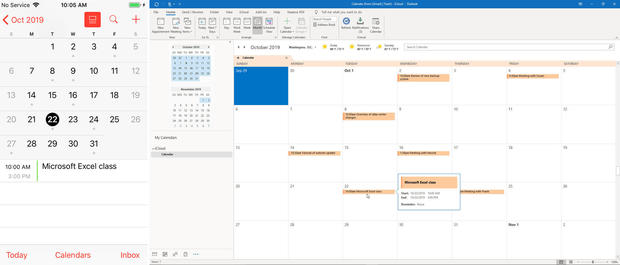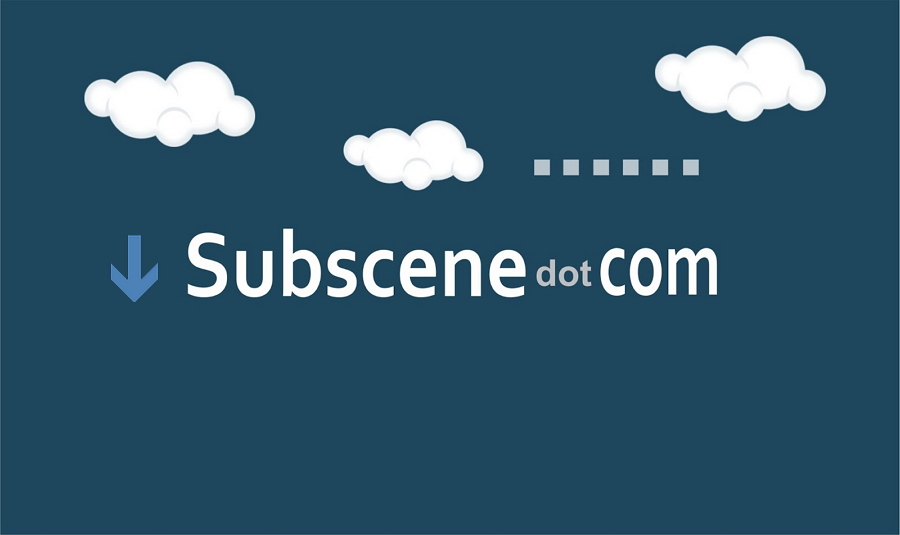Cara menyinkronkan kalender Microsoft Outlook dan iPhone Anda

Pelajari beberapa cara untuk menjaga agar kalender Outlook dan iPhone Anda tetap harmonis.
Gambar: Getty Images / iStockphoto
Anda menggunakan Microsoft Outlook dan iPhone, dan Anda ingin menyinkronkan janji temu kalender antara Outlook dan perangkat iOS Anda. Bagaimana Anda bisa melakukan ini? Jika Anda menginstal iTunes di komputer dengan Outlook, operasi ini cukup sederhana. Jika Anda tidak memiliki atau tidak ingin menggunakan iTunes, Anda dapat menggunakan iCloud untuk menjaga kedua kalender tetap sinkron. Mari kita melalui langkah-langkahnya.
LIHAT: Cara mendapatkan hasil maksimal dari AppleAplikasi produktivitas gratis: 9 tips (PDF gratis) (TechRepublic)
Cara menggunakan iTunes untuk menyelaraskan janji temu kalender antara Outlook dan perangkat iOS Anda
Hubungkan iPhone Anda ke PC Anda. Buka iTunes. Klik ikon untuk ponsel Anda. Di bagian Pengaturan untuk iPhone Anda, klik entri untuk Info. Centang kotak untuk Menyinkronkan Kalender Dengan Outlook. Hapus centang pada kotak untuk Jangan Sinkronkan Acara yang Lebih Lama Dari 30 hari jika Anda ingin menyinkronkan janji lama. Kemudian klik tombol Terapkan atau Sinkronkan di kanan bawah (Gambar A).
Gambar A
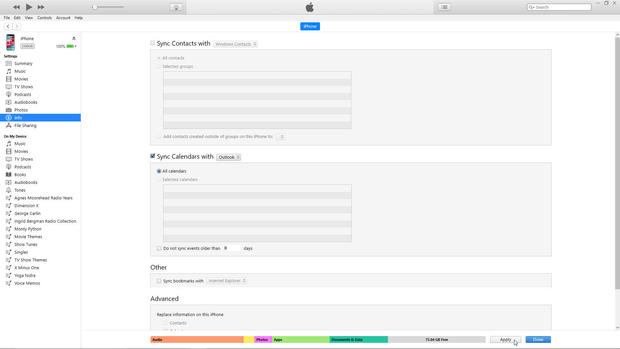
Buka aplikasi Kalender di iPhone Anda dan pergi ke tampilan Kalender di Outlook untuk memastikan acara kalender Anda sekarang disinkronkan di antara keduanya (Gambar B).
Gambar B

Cara menggunakan iCloud untuk menyinkronkan janji temu kalender antara Outlook dan perangkat iOS Anda
iCloud adalah opsi lain untuk menyinkronkan kalender Anda. Pada dasarnya, Anda menyinkronkan kalender Anda ke iCloud, yang kemudian menyinkronkannya antara iPhone dan Outlook Anda.
Di iPhone Anda, buka Pengaturan dan ketuk nama Anda di bagian atas layar. Di Anda Apple Layar ID, ketuk entri untuk iCloud. Pada layar iCloud, hidupkan sakelar untuk Kalender (Gambar C). Anda kemudian dapat keluar dari layar Pengaturan.
Gambar C

Selanjutnya, Anda harus mendapatkan iCloud Windows. Ada dua versi iCloud Windows aplikasi yang dapat Anda pilih. Apple menawarkan Panel Kontrol iCloud tradisional untuk Windows di situs webnya. Apple dan Microsoft menawarkan edisi terbaru dari aplikasi iCloud, yang dapat Anda unduh Toko Microsoft. Kedua aplikasi menyediakan banyak fungsi yang sama, tetapi untuk tujuan sinkronisasi, salah satu akan melakukan pekerjaan.
Untuk mengambil Panel Kontrol iCloud Windows program, jelajahi AppleUnduh iCloud untuk Windows situs web dan klik tombol Unduh. Instal file iCloudSetup.exe yang diunduh. Setelah instalasi, klik tombol Mulai, pindah ke dan buka folder iCloud di menu Aplikasi, dan klik pintasan untuk iCloud.
Untuk mendapatkan aplikasi iCloud yang diperbarui dari Microsoft, telusuri halamannya di Toko Microsoft dan klik tombol Dapatkan dan kemudian Instal untuk mengunduh dan menginstal program. Setelah instalasi, klik tombol Mulai dan klik pintasan iCloud di daftar Aplikasi.
Setelah Anda membuka aplikasi iCloud, langkah-langkahnya sama untuk kedua versi. Masuk dengan Anda Apple ID dan kata sandi. Di jendela iCloud, centang kotak untuk Mail, Kontak, Kalender, dan Tugas untuk Outlook. Klik Terapkan (Gambar D).
Gambar D
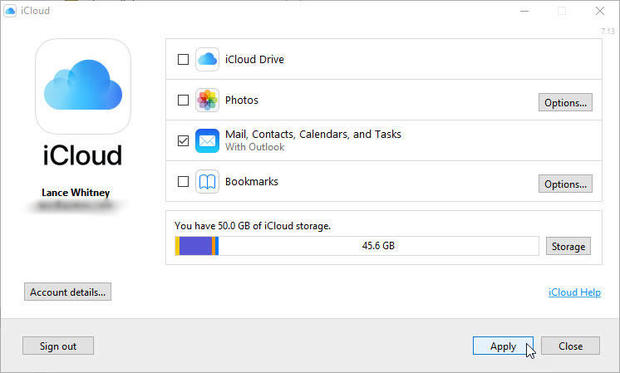
Di layar berikutnya, Anda ditanya apakah Anda ingin mengunggah semua kalender, kontak, dan tugas ke iCloud atau memilih kalender, kontak, dan tugas mana yang akan diunggah ke iCloud. Pilih opsi kedua sehingga Anda dapat meninjau dan memilih konten yang akan disinkronkan (Gambar E).
Gambar E
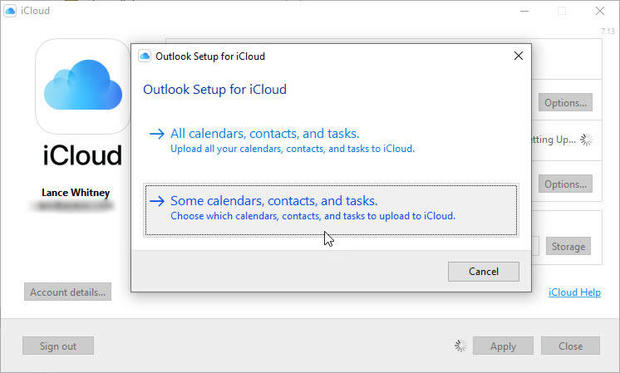
Pada layar berikutnya, batalkan pilihan item yang tidak ingin Anda sinkronkan. Klik Lanjutkan (Gambar F).
Gambar F

Biarkan sinkronisasi berjalan — tutup iCloud. Kemudian buka kalender di iPhone Anda dan di Microsoft Outlook untuk mengonfirmasi bahwa keduanya sekarang sudah sinkron (Gambar G).
Gambar G